CPFD软件公司是由DaleSnider博士和KenWilliams博士共同创立,他们从事CFD研究30多年,在多相流模拟方面有着丰富的经验。Dale博士首先提出了计算颗粒流体力学(ComputationalParticleFluidDynamics,简称CPFD)数值方法。Barracuda是该公司的旗舰产品,它以CPFD技术为核心,为工业界模拟大规模颗粒流体系统提供了崭新的解决方案。CPFD软件公司位于美国新墨西哥州阿尔伯克基市,其技术团队及专家库涵盖了数值方法、高性能计算和化学反应和过程处理等方面的优秀人才。CPFD公司凭借它独特的技术成为全球流化过程模拟方面的先驱。
目前,Barracuda软件已经被化工、石化、能源和冶金等领域的工业巨头广泛使用。通过精确模拟大型工业装置的复杂混合及化学反应过程,Barracuda可帮助企业降低有害物质的排放,提高能源的使用效率。这些装置包括:石油精炼厂、深层流化床反应器、煤或生物质气化炉和矿石提取反应器等的关键部分。其典型用户包括:阿尔斯通、埃克森美孚、陶氏化学、道康宁公司以及美国能源部国家能源技术实验室等。
Barracuda是专门用于模拟“颗粒-流体”系统流动及化学反应的商用软件包,它致力于工业尺度流化装置的模拟。Barracuda软件计算快速且功能强大:在模拟复杂流体/颗粒/热/化学反应现象方面功能强大;它的计算速度快,能够在设计期限内得到一个有意义的准定常特性,允许用户迅速地在不同设计之间做出权衡。
关于Barracuda的介绍,可以查看其官方网站:http://cpfd-software.com/。
下面以一个最简单的案例来看看这款比较小众的软件。
据说这软件发SCI很猛。
1 案例描述
本案例演示流化床内部流场计算,采用的数据为Kuipers 1992年的实验数据,案例采用2D模型计算。实验结果如下图所示。
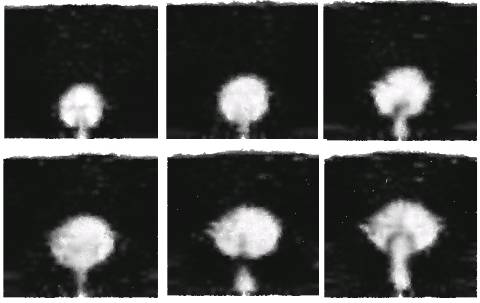
计算数据包括:
-
流化床几何尺寸:0.57m×1.0m×1.5cm
-
流化床底部进气速度:0.25m/s
-
底部中心进气速度:10m/s
-
顶部边界为开敞边界
计算内容包括:
-
流化床内部气泡的运动行为
-
气泡直径
-
不同位置的颗粒体积分数
2 计算参数
计算几何如图所示。
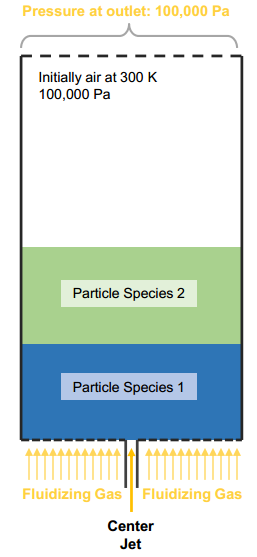
几何参数:
-
宽度57cm
-
厚度1.5cm
-
高度100cm
-
颗粒初始填充高度50cm
-
底部中心进气孔尺寸1.5cm×1.5cm
颗粒参数:
-
采用两种不同属性的颗粒,以观察混合行为
-
颗粒密度2.66 g/cm3
-
颗粒直径440 μm~560 μm
初始条件:
-
固体相:颗粒占据1/2的高度,孔隙率0.55
-
流体相:颗粒剩余区域均为流体域
3 创建project
启动Barracuda,选择菜单File >New Project,出现创建新工程对话框,输入工程信息,点击OK按钮创建新工程。如下图所示。
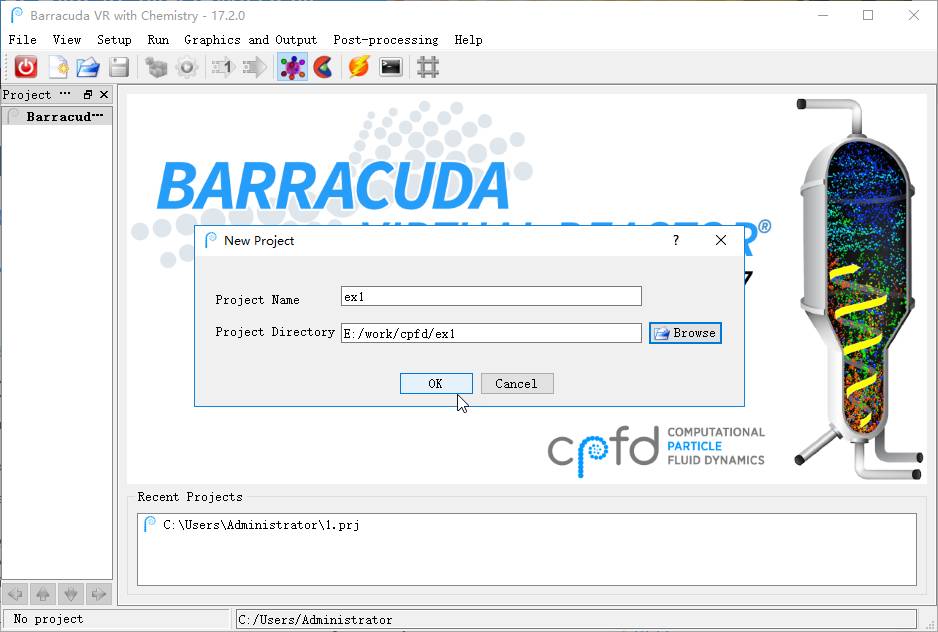
此时左侧树形菜单面板中会增加一些节点,如下图所示。
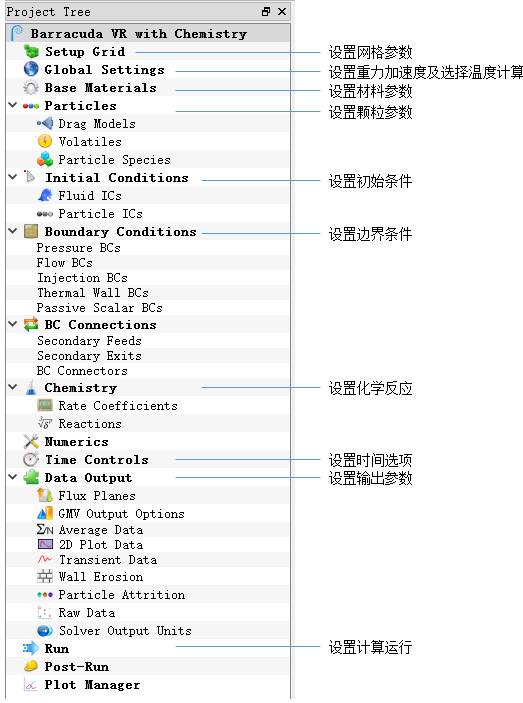
4 导入几何
选择树形节点Setup Grid,在右侧面板中选择Geometry标签页,点选按钮Add Geometry打开文件选择对话框,选择几何文件2Dbed.stl。
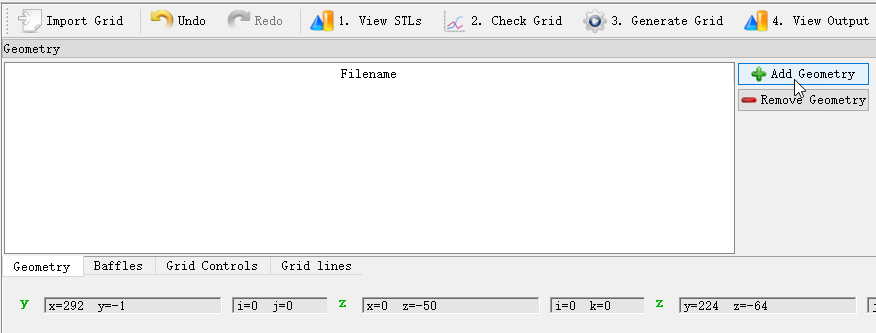
5 生成网格
-
切换至Grid Controls标签页,设置STL unit为m,如下图所示。
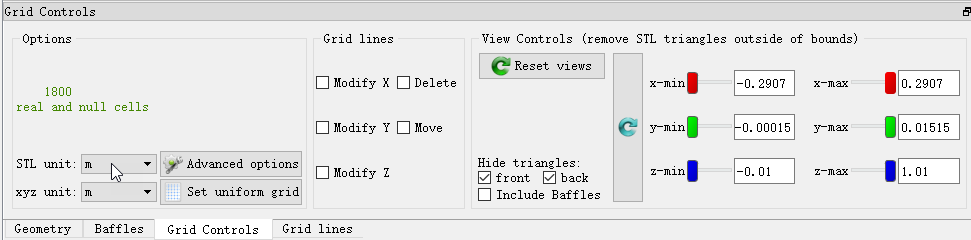
-
切换至Grid lines标签页,分别设置X、Y、Z方向网格数量为30、1、60,如下图所示。
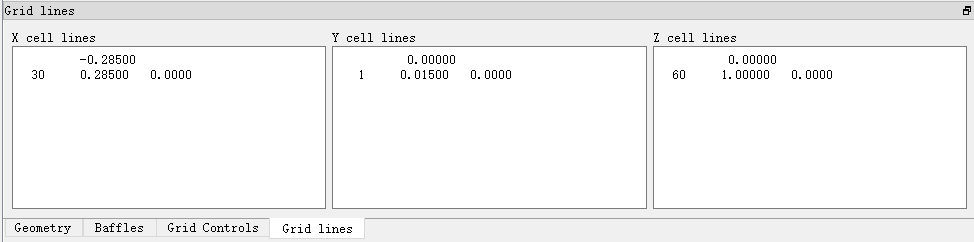
设置为1层网格,表示计算的是2D模型。
-
点击按钮Generate Grid按钮生成网格
-
选择菜单Post-processing > Gmv > View Geometry > View Grid查看网格
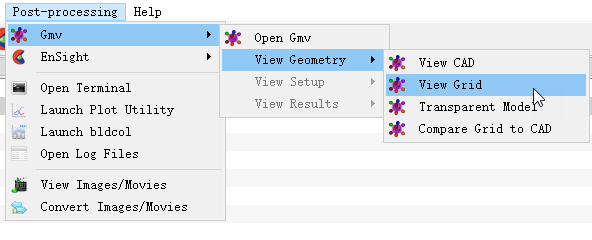
生成网格如下图所示。
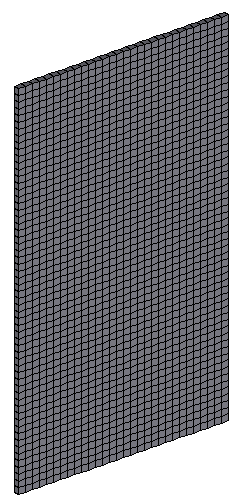
6 Global Settings
-
选择树形菜单节点Global Settings
-
右侧面板中设置重力加速度为(0 0 -9.8)
-
激活选项Isothermal flow,设置温度为300K
如下图所示。
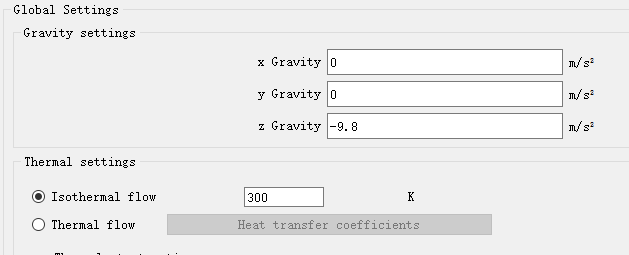
7 Base Materials设置
-
选中树形菜单节点Base Materials
-
右侧面板中进行如下图所示设置,添加材料空气
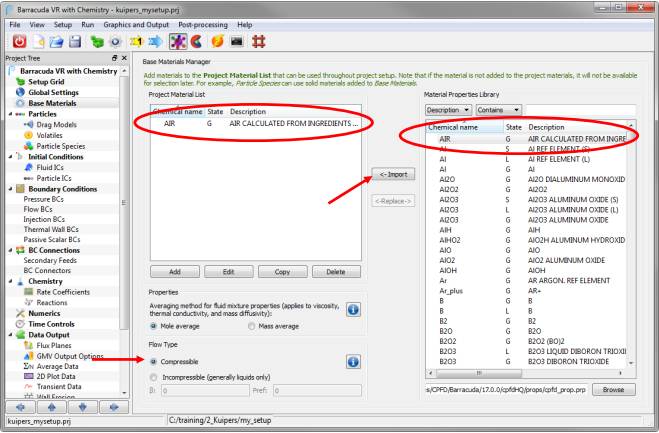
-
点击Add按钮,在弹出的添加材料对话框中添加材料Glass,设置其状态为固体S,密度Density为2660,摩尔质量Molecular Weight为60,如下图所示。
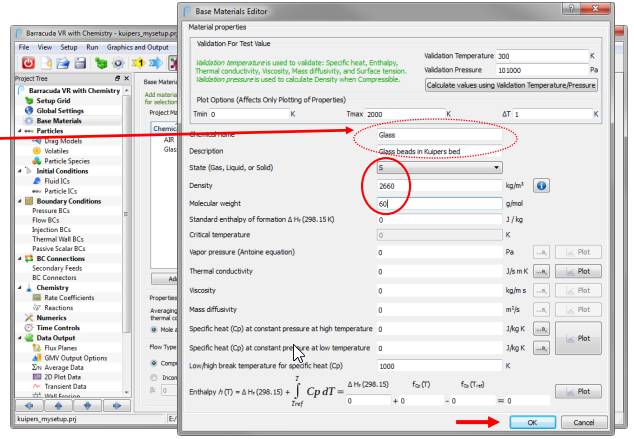
8 Particle定义
-
选择模型树节点Particles,右侧面板中设置Close pack volume fraction为0.55
-
设置Normal-to-wall momentum retention为0.3
-
设置Tangent-to-wall momentum retention为0.99
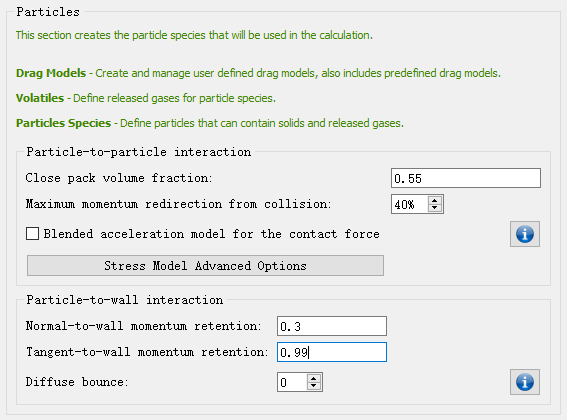
9 Particle species设置
-
选择模型树节点Partiles > Particle Species,右侧面板中点击按钮Add,弹出Particle Species Properties对话框
-
在对话框中选择按钮Applied Materials,弹出Applied Materials Managers对话框
-
在对话框中选择按钮Add按钮,弹出Applied Material对话框
-
选择材料Glass,设置Mass fraction amount为1
-
点击OK按钮
操作过程如下图所示。
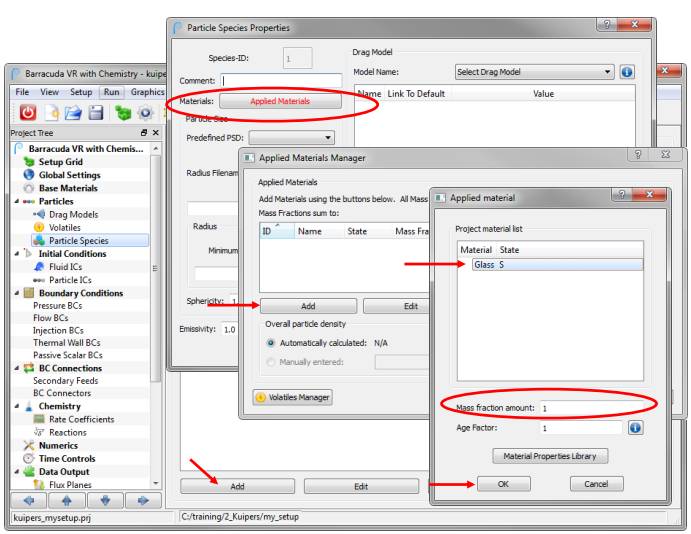
-
返回至Particle Species Editor对话框,设置颗粒半径Radius为2.2e-4~2.8e-4,选择Drag Model为Wen-Yu,其他参数保持默认设置。
-
点击OK按钮关闭对话框
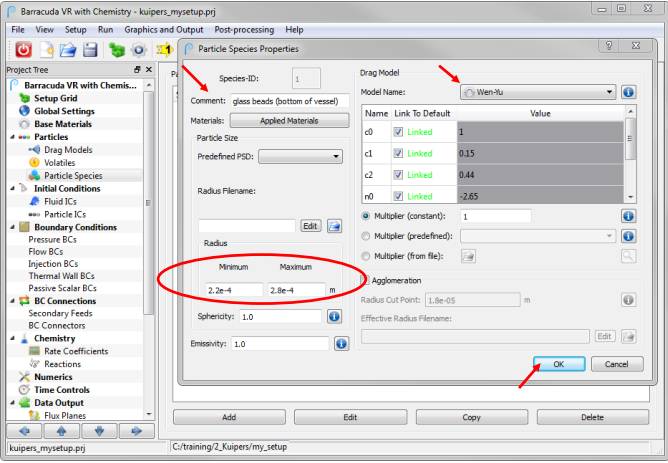
本案例定义两种颗粒。在Particle Species节点下,选择前面定义的组分,点击按钮Copy从而复制一种组分。如下图所示。
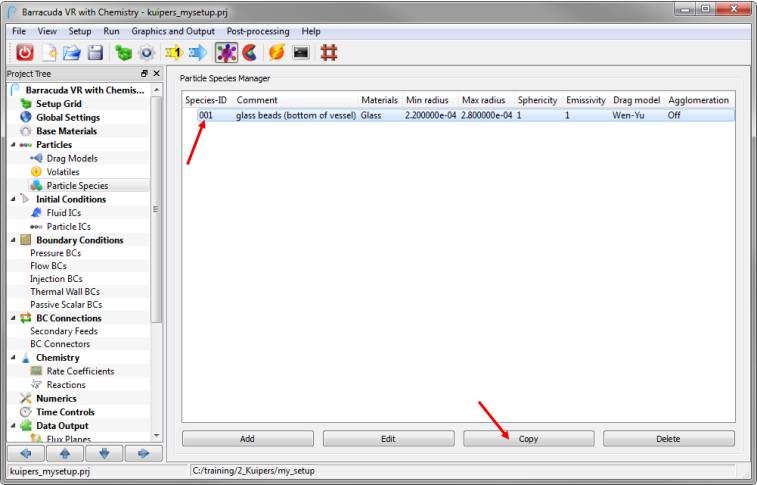
10 定义初始值
初始条件如下图所示。
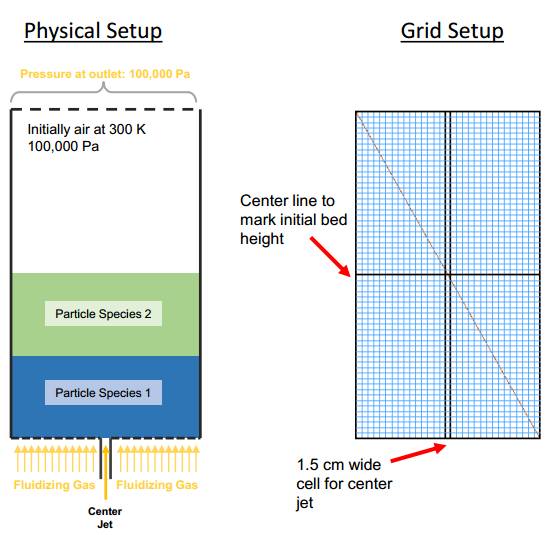
-
选择模型树节点Initial Conditions > Fluid ICs,右侧面板中选中ID为000的列表项,点击按钮Edit,弹出编辑对话框,在对话框中点击按钮Define fluids,弹出材料选择对话框
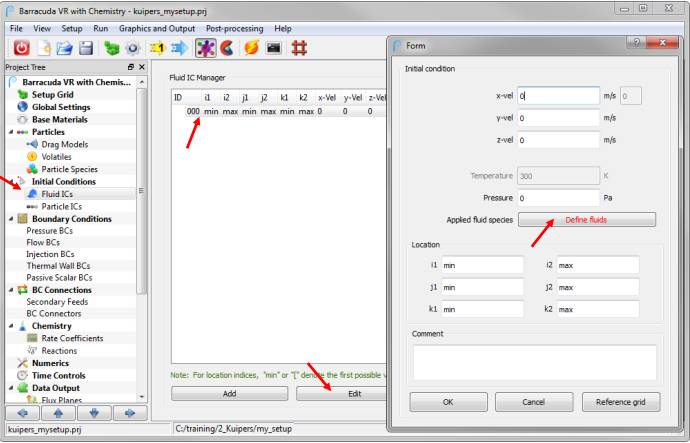
-
弹出的对话框中选择按钮Add material,在新弹出的对话框中选择材料Air,并设置Mass fraction amount为1
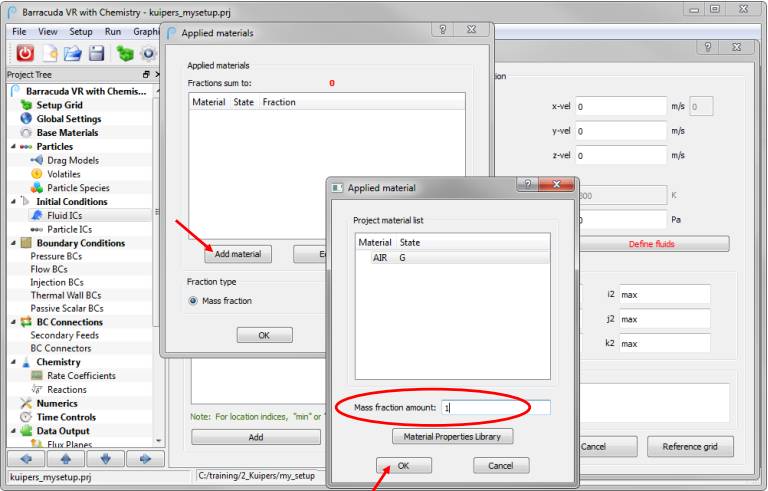
-
关闭材料指定对话框,返回至编辑对话框,设置三方向速度均为0,设置Pressure为1e5,并指定location均为min至max,如下图所示。点击OK按钮关闭编辑对话框。
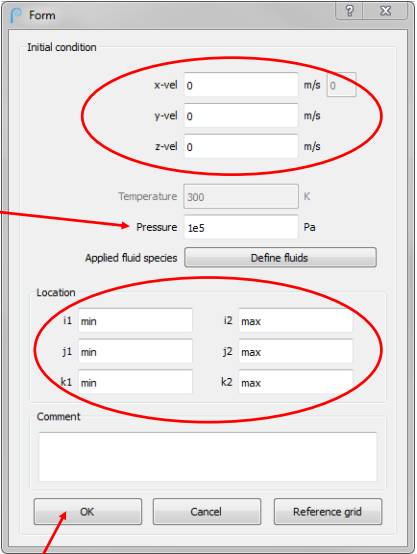
-
返回至主界面,选择节点Particle ICs。点击右侧面板中Add按钮添加新的初始条件,弹出新的对话框
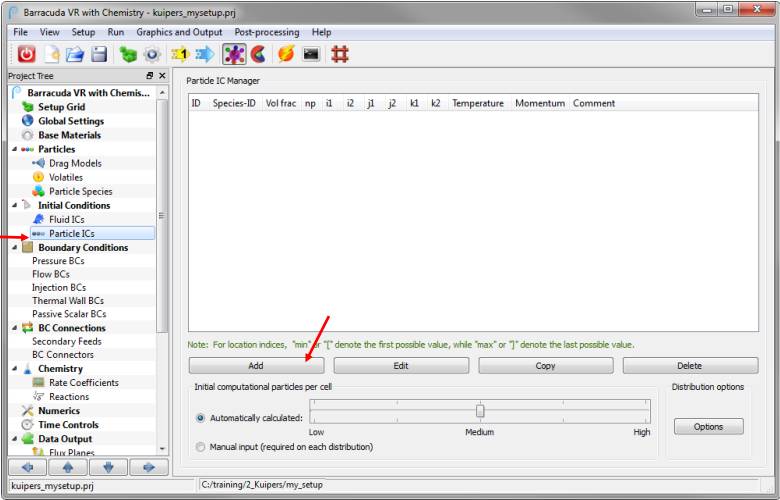
-
如下图所示设置。选择Species-ID为001,设置Particle volume fraction为0.55,设置区域为Z方向min~15。点击OK按钮关闭对话框
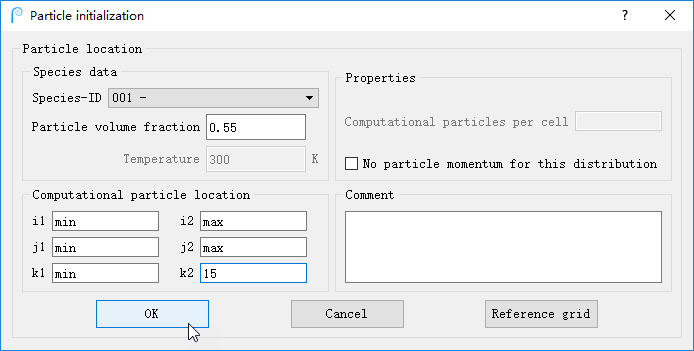
-
同样的方法设置另一个初始值,其species-ID为002,区间为Z方向16~30
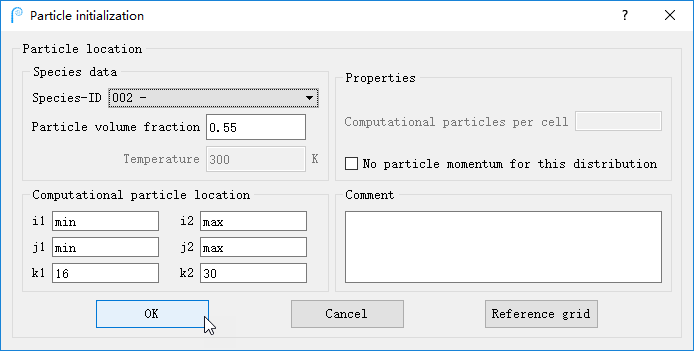
11 Pressure BCs设置
-
选择模型树节点Boundary Conditions > Pressure BCs,点击右侧面板中的Add按钮
-
在弹出的对话框中点击按钮Define fluid species,弹出材料选择对话框,点击按钮Add material,在弹出的对话框中选择材料Air,并设置其Mass fraction amout为1,如下图所示
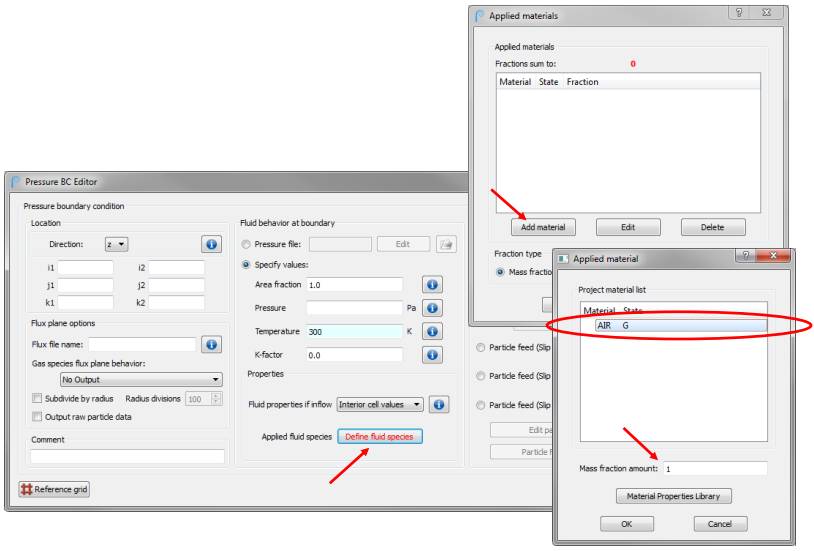
-
返回至条件设置对话框,按下图所示设置。设置location为k1方向max~max,设置pressure为1e5
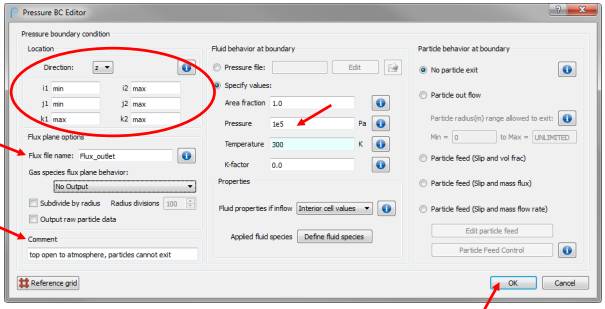
12 Flow BCs设置
-
点击模型树节点Flow BCs,选择右侧面板中的Add按钮
-
在弹出的面板中按如图所示设置。设置速度为0.25m/s,压力为1e5 Pa,位置为(min 15)(min max)(min min)
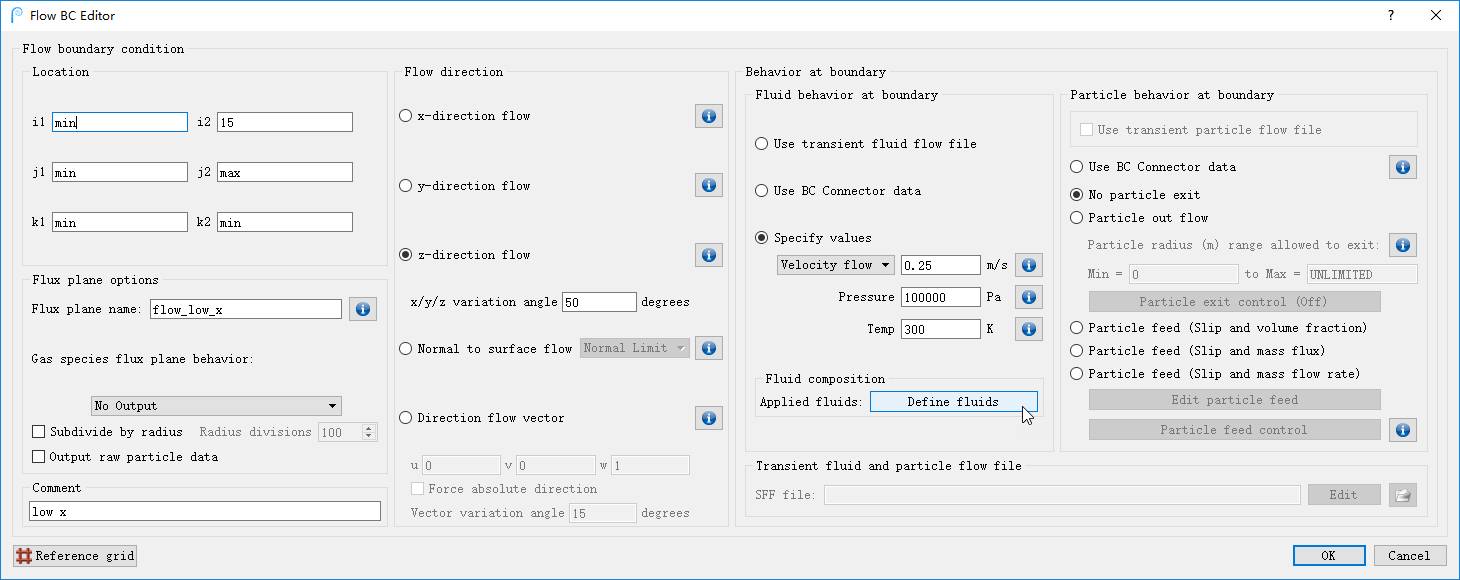
-
点击按钮Define fluids按钮,在弹出的对话框中设置材料为Air,其质量分数为1
-
相同的方法设置另一个低速空气入口,位置为(17 max),如下图所示。
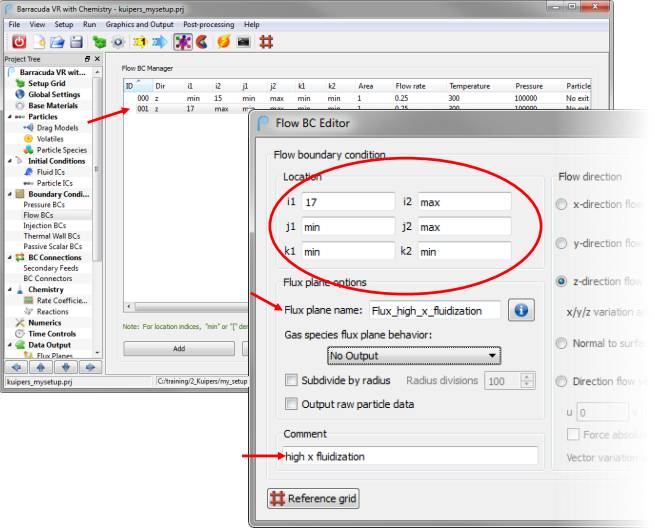
-
设置高速空气入口,位置为(16 16)(min max)(min min),速度值为10m/s,如下图所示
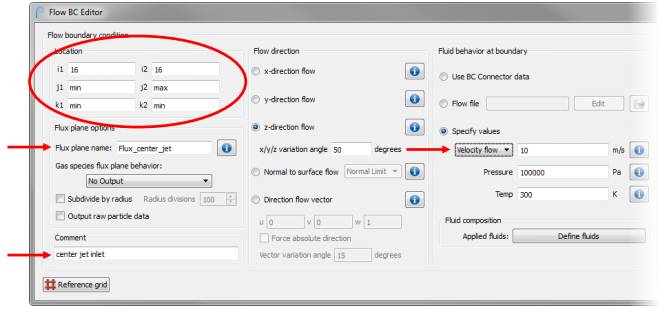
13 Times Controls设置
-
选择模型树节点Time Controls
-
右侧面板中设置Time step为0.0001,设置End Time为20
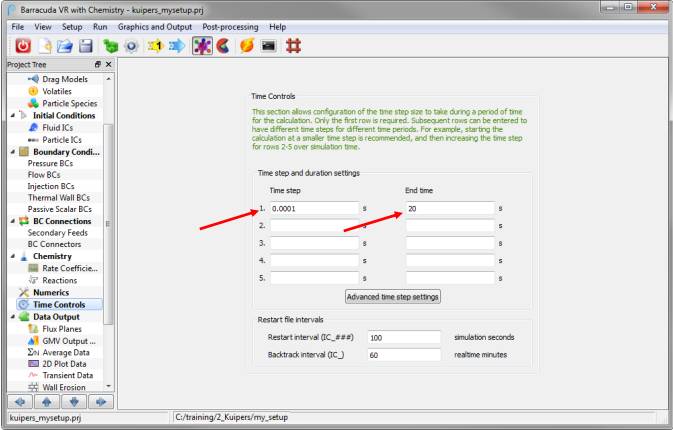
14 Flux Planes
-
选择模型树节点Data Output > Flux Plane,点击Add按钮,添加检测位置为k1=40的平面,如下图所示设置。
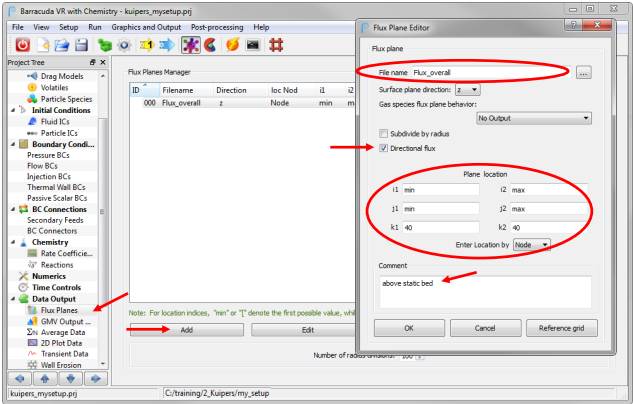
15 GMV Output Options
-
选择模型树节点GMV Output Options,按下图所示设置右侧面板
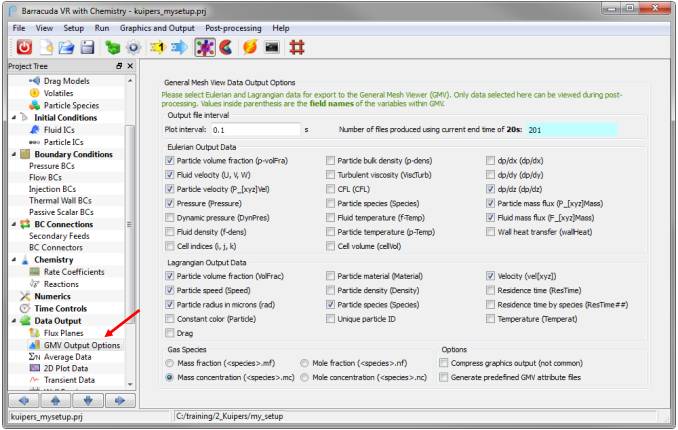
16 Average Data
-
选择模型树节点Average Data,按下图所示设置
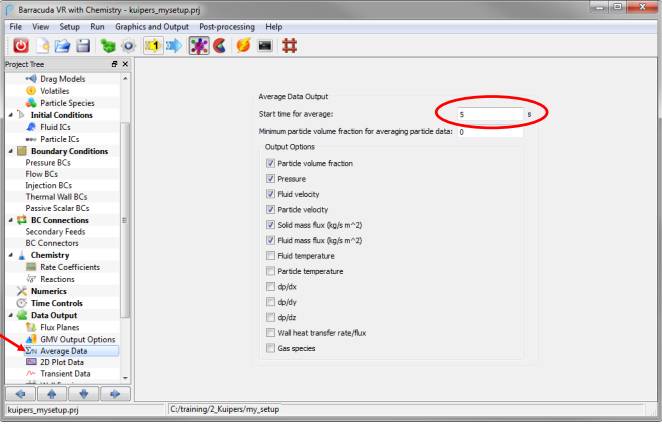
17 Transient Data
-
选择模型树节点Transient Data,按下图所示设置。
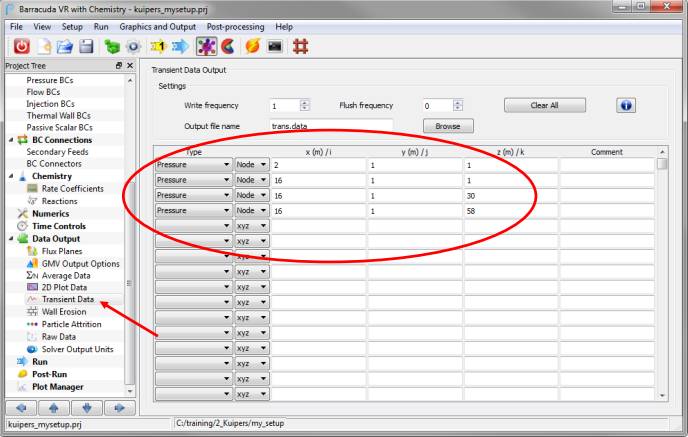
18 Run
-
选择模型树节点Run
-
右侧面板中点击按钮Run Solver Setup(1 time step)

-
点击按钮View Initial Particles, Volume Fraction可检查查看颗粒的初始分布,如下图所示
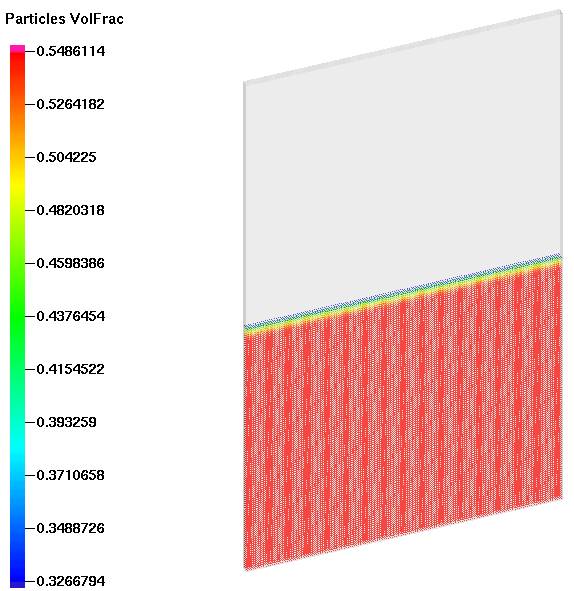
-
点击按钮view Initial Particles,Species查看颗粒组分分布,如下图所示
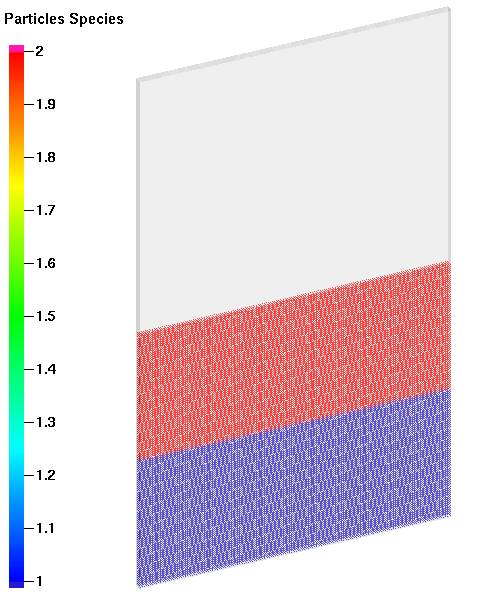
-
点击按钮Run Solver开始计算
19 后处理
-
选择模型树节点Post-Run,右侧面板为后处理工具,可以选择查看区域内流场分布。也可以选择将数据导出到ensight中进行后处理。
关于后处理的内容,这里不详述,与常规的CFD后处理类似。
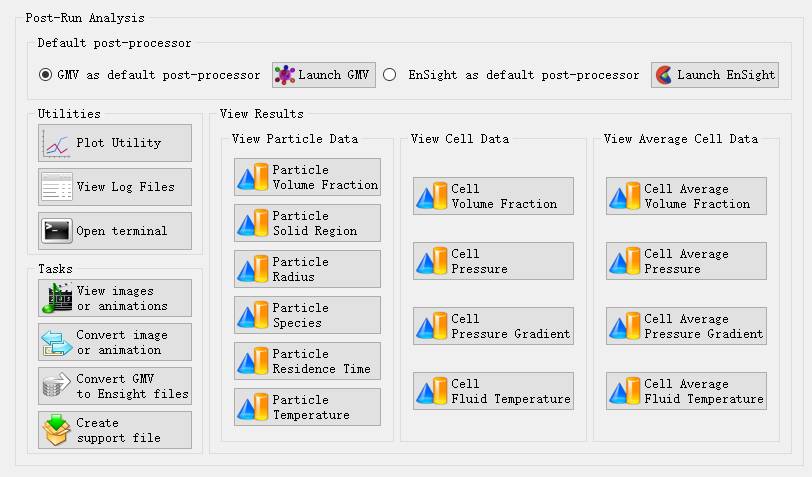
如下图为0.9s时刻颗粒分布云图。
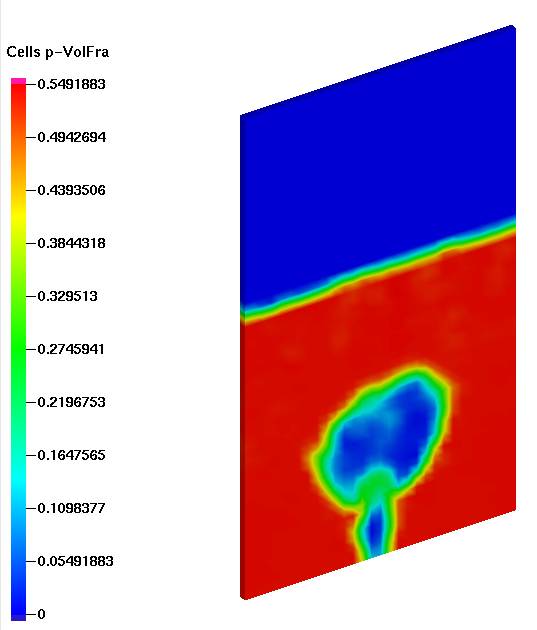
后记:Barracuda处理大规模颗粒流动非常有效,尤其是气固流动。


本篇文章来源于微信公众号: CFD之道








评论前必须登录!
注册